如何更换win11账户名称 win11怎么修改账户名称
更新时间:2025-01-02 10:36:51作者:xiaoliu
在使用Windows 11操作系统时,有时候我们需要更换账户名称来使其更符合个人需求或者更容易识别,而在Win11操作系统中,修改账户名称也是一件非常简单的事情。通过简单的几个步骤,我们就可以轻松地更改Win11账户名称,让电脑上显示的用户名更符合我们的喜好。接下来我们就来详细了解一下如何在Win11操作系统中修改账户名称。
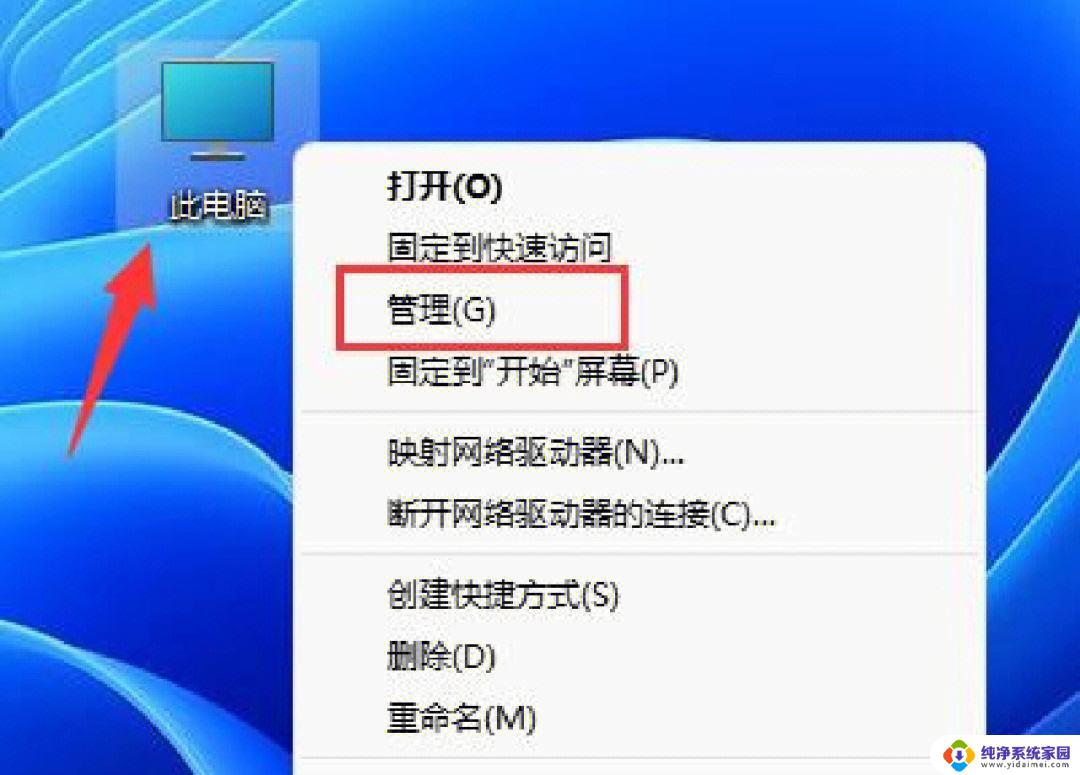
win11更改账户名称方法介绍:
方法一、
1、打开控制面板,打开任务栏搜索。输入【控制面板】,点击【打开】。
2、打开用户帐户设置,点击【用户帐户】。
3、打开更改用户帐户信息,点击【用户帐户】。
4、打开更改帐户名称,点击【更改帐户名称】。
5、接下来输入自己想要的帐户名称,点击【更改名称】即可。
方法二、
1、右键桌面此电脑,打开【管理】。
2、展开【本地用户和组】,双击打开【用户】。
3、右键想要修改用户名的账户,打开【属性】。
4、在【全名】下输入想要的名称。
5、修改完成后,重启电脑就可以看到账户名称修改成功了。
以上就是如何更换win11账户名称的全部内容,还有不懂得用户就可以根据小编的方法来操作吧,希望能够帮助到大家。
如何更换win11账户名称 win11怎么修改账户名称相关教程
- win11怎么更改登录账户名称 win11怎么修改账户名称
- 如何更改win11中账户名称 win11更改账户名称教程
- win11本地账户如何更改账户名 win11怎么改变账户名称
- win11华为matebook14更改账户名 Win11如何更改管理员账户名称
- win11控制面板更改账户名称 windows11怎么更改账户名称
- win11账户信息中的名称怎么改 Windows11账户名称更改教程
- microsoft账号名称怎么改 Win11管理员账户名称快速更改教程
- windows11本地账户管理员改名 win11如何快速更改管理员账户名称
- 更改管理员账户名称win11 win11管理员账户名更改步骤详解
- win11账户里面没有更改账户名称选项 Windows11怎么更改登录账户名称
- win11如何关闭协议版本6 ( tcp/ipv6 ) IPv6如何关闭
- win11实时防护自动开启 Win11实时保护老是自动开启的处理方式
- win11如何设置网页为默认主页 电脑浏览器主页设置教程
- win11一个屏幕分四个屏幕怎么办 笔记本如何分屏设置
- win11删除本地账户登录密码 Windows11删除账户密码步骤
- win11任务栏上图标大小 win11任务栏图标大小调整方法